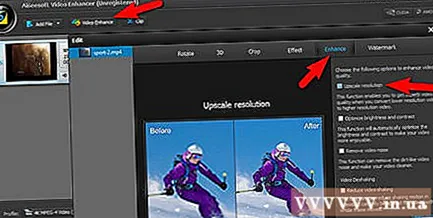Autors:
Monica Porter
Radīšanas Datums:
20 Martā 2021
Atjaunināšanas Datums:
1 Jūlijs 2024
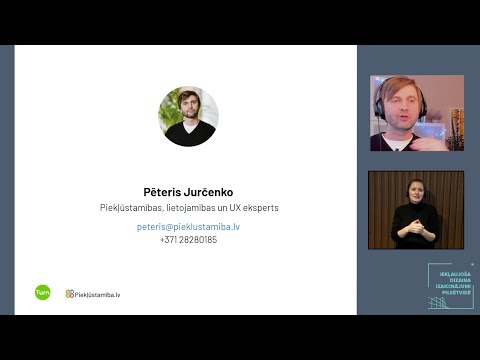
Saturs
Daudzām video rediģēšanas lietojumprogrammām (bezmaksas un maksas) ir rīki un funkcijas, kas īpaši paredzētas video kvalitātes uzlabošanai. Starp tiem, neskatoties uz to atšķirīgajām īpašībām, daži rīki ir kļuvuši par standartu. Lietojot ar šīm programmām saistītos efektus un filtrus, jūs varat redzēt ievērojamas izmaiņas video kvalitātē. Šodienas raksts ir par video rediģēšanā visbiežāk izmantotajiem paņēmieniem, rīkiem, filtriem un failu uzlabošanas efektiem.
Soļi
1. metode no 10: lejupielādējiet video rediģēšanas lietotni
Atlasiet un lejupielādējiet video rediģēšanas lietojumprogrammu. Izvēle ir ļoti atkarīga no jūsu budžeta. Lai gan bezmaksas lietotnes bieži ir ar tādu pašu kvalitāti kā to dārgie konkurenti, komerciālie un patentētie produkti vienmēr ir pēc iespējas efektīvāki.
- Meklējiet internetā atslēgvārdu “video rediģēšanas programmatūra” (vai “video rediģēšanas programmatūra”), lai sastādītu to lietojumprogrammu sarakstu, kuras var uzlabot video kvalitāti. Izpildiet norādījumus, lai lejupielādētu, instalētu un nekavējoties izmantotu dažādus filtrus.
2. metode no 10: konvertēšana MP4 formātā, izmantojot H.264 kodeku

Lai pārveidotu video MP4 standartā, izmantojiet kodeku formātu (kodēšana - dekodēšana). MP4 video formāts kļuva par normu, pateicoties tā efektīvai video kodēšanai. Pārlūkojiet video redaktorā pieejamās funkcijas un efektus, lai norādītu opcijas un atlasītu MP4 (H.264 kodeku) formātu. Pēc konvertēšanas videoklips tiks saglabāts ar jaunu faila nosaukumu. reklāma
3. metode no 10: Pēcapstrāde

Lietojiet pēcapstrādes filtru, lai pielāgotu interpolāciju (automātiski aizpildiet video trūkstošos pikseļus). Lielākajai daļai video rediģēšanas lietojumprogrammu ir pēcapstrādes rīks (parasti tas atrodas filtru un efektu izvēlnē vai tās tuvumā). Atrodiet un atlasiet šo rīku, lai uzlabotu video kvalitāti. reklāma
4. metode no 10: Izmantojiet Warpsharp, lai uzlabotu video kvalitāti

Uzklājiet šķēru filtru (parasti tas atrodas izvēlnē Filtri un efekti). Warpsharp funkcija padara videoklipu asāku, identificējot un samazinot video attēla malas. reklāma
5. metode no 10: izmantojiet filtru, lai notraipītu, mīkstinātu vai izlīdzinātu
Atrodiet un pārbaudiet filtru izplūdumu, mīkstināšanu vai gludināšanu. Šie efekti parasti atrodas lielākās daļas video rediģēšanas lietojumprogrammu izvēlnē Filtri un efekti, tie ir diezgan efektīvi, lai noņemtu nevēlamus elementus, piemēram, daļiņas vai skrāpējumus līdzīgos videoklipos. Izmēģiniet katru filtru, lai noteiktu, kurš efekts darbosies vislabāk. reklāma
6. metode no 10: pielāgojiet spilgtumu, tumšu, līmeni, fona krāsu vai piesātinājumu
Izmantojiet spilgtuma un tumšos filtrus (kontrastu), līmeni, nokrāsu vai piesātinājumu, lai uzlabotu video faila spilgtumu, tumsu un krāsu līdzsvaru. Lielākajai daļai video rediģēšanas lietojumprogrammu ir šīs funkcijas (vai līdzīgas) efektu un filtru izvēlnēs. Izpētiet, pārbaudot katru funkciju pa vienam, lai noteiktu, kura filtru kombinācija sniegs labākos rezultātus. reklāma
7. metode no 10: anti-aliasing (De-interlace)
Lai uzlabotu digitālo foto failu kvalitāti, izmantojiet vienu no antialiasing iespējām. Anti-aliasing ir process, kurā video fails tiek sadalīts atsevišķās sadaļās un bieži tiek izmantots, lai mazinātu plandīšanos. Dažādas anti-aliasing metodes darbosies ar dažādiem video sakariem.Antialiasing veida maiņa var uzlabot video faila kvalitāti.
- Atrodiet lietojumprogrammas anti-aliasing iespējas un izmēģiniet katru vienumu, lai redzētu, kura tehnika sniegs optimālus rezultātus video failu kvalitātes uzlabošanā. Anti-aliasing opcija parasti atrodas izvēlnē Effects and filters.
8. metode no 10: Denoise
Lai uzlabotu video kvalitāti, izmantojiet trokšņu samazināšanu / samazināšanu. Trokšņa samazināšana ir lieko elementu, piemēram, līniju, punktu, krāsas pasliktināšanās un daudzu citu nevēlamu problēmu, samazināšanas vai novēršanas process. Trokšņu samazināšanas filtrs atrodas video redaktora lietojumprogrammas izvēlnē Efekti un filtri. reklāma
9. metode no 10: samaziniet video kratīšanu
Izmantojiet Video Enhancer, lai samazinātu satricinājumu, lai līdzsvarotu video. Šī funkcija galvenokārt samazina ainas satricinājumu kustības laikā. Daži korekcijas vektori pārvietos visu kadru, lai līdzsvarotu visas kustības, lai uzlabotu video kvalitāti. Tikai ar vienu klikšķi jums būs stabils video, nodrošinot ērtu vizuālo pieredzi. reklāma
10. metode no 10: uzlabojiet video izšķirtspēju
Uzlabojiet video izšķirtspēju no SD 360p uz HD 720p, izmantojot Video Enhancer, lai atskaņotājā baudītu skaidru ekrānu, kā vēlaties. reklāma